win10系统gif动图太大怎么缩小?微信 gif图过大 无法发送该怎么办?动态图片一般都是制图大神通过软件将一张一张静态图片拼凑起来的动图,我们可以将这些有趣的图片通过微信QQ发送给好友,分享一些欢乐。但是有用户反应在往上找的一些电影视频中有趣的动态图准备发送给还有的时候却遇到了 gif图片过大 无法发送的现象,该怎么办呢?在本文中小编给大家分享下将过大的gif动态图缩小的方法,操作方法如下:推荐:雨林木风GHOST Win10 RS3 64位创意者稳定版V2017.121、首先我们需要下载一款gif图片编辑软件《GIFMovieGear》,下载地址:Gif动画编辑器|GIFMovieGear 绿色中文版 v4.3.0;2、使用软件对gif图片进行压缩,主要的是通过三种方式,分别为:一种是压缩每一帧图像的大小,可能会使gif变模糊。另一种是每隔几帧删除一帧,可能看起来不太流畅。还有一种是裁剪每一帧的图片,图片信息缺少。3、下载安装GIFMovieGear后,打开要压缩的gif图,如图进行操作:
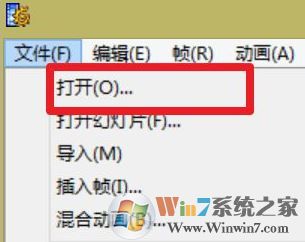
4、打开需要编辑的图片后点击【编辑】-【全选】,全选所有的帧数,选好后每一帧都有红色的框,如图所示:5、接着点击【帧】-【调整大小】,如图所示:
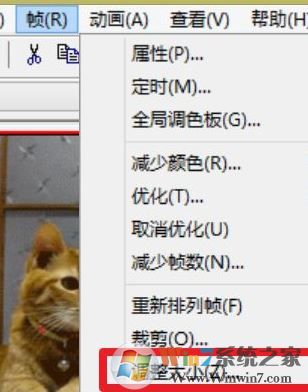
6、打开 调整大小之后呢就会出现长宽的修改界面,如图:
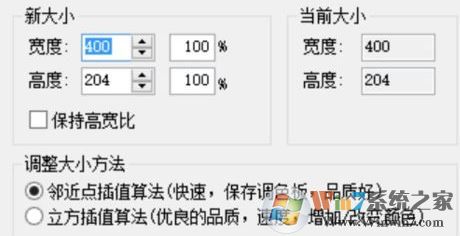
注:为了修改后图片不会发生变型的故障,在修改之前一定要修改 保持高宽比 哦。7、大小修改完成后我们点击【文件】-【保存】/【另存为】,保存gif图即可。
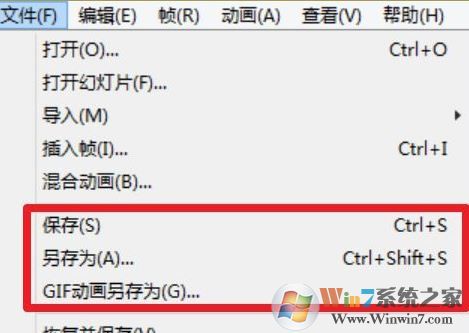
通过此方法进行修改gif图的整体大小回变小!方法二:减少帧数1、导入图片后先全选所有帧数,然后点击【动画】-【减少帧数】,如图:
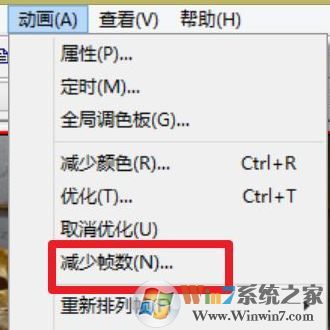
2、我们可以选择需要减少帧数的数量,然后点击确定 进行预览,如果不行继续减少即可,最后同样进行保存即可!
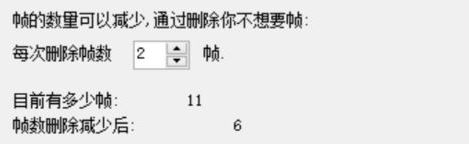
方法三:剪切动图1、同样先打开需要修改的gif图,然后全选所有帧,点击【动画】-【裁剪】,如图所示:
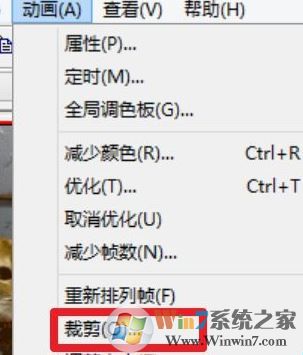
2、然后设置裁剪的图片,将一些不重要的部分位置进行裁剪,然后点击【确定】;
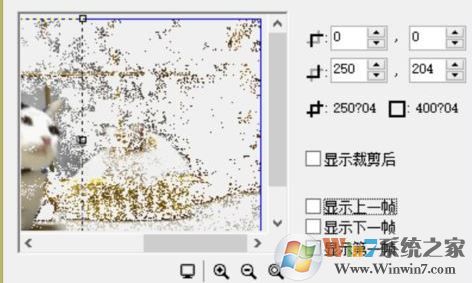
3、修改完成后点击确定,然后 文件 -- 另存为 保存为图片即可!以上便是win 10系统中遇到gif图片过大的解决方法!
下载地址
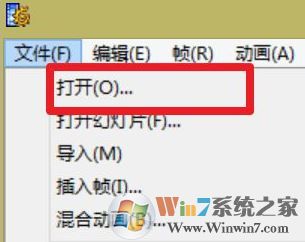 4、打开需要编辑的图片后点击【编辑】-【全选】,全选所有的帧数,选好后每一帧都有红色的框,如图所示:5、接着点击【帧】-【调整大小】,如图所示:
4、打开需要编辑的图片后点击【编辑】-【全选】,全选所有的帧数,选好后每一帧都有红色的框,如图所示:5、接着点击【帧】-【调整大小】,如图所示: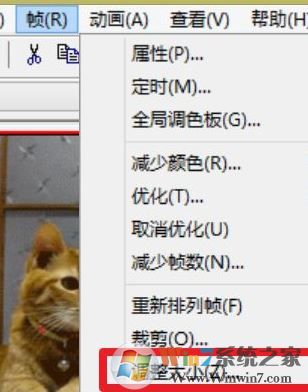 6、打开 调整大小之后呢就会出现长宽的修改界面,如图:
6、打开 调整大小之后呢就会出现长宽的修改界面,如图: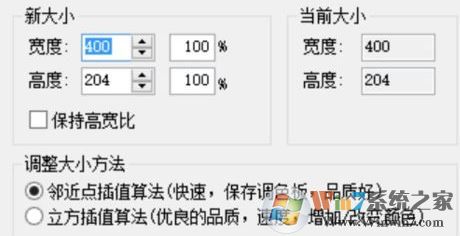 注:为了修改后图片不会发生变型的故障,在修改之前一定要修改 保持高宽比 哦。7、大小修改完成后我们点击【文件】-【保存】/【另存为】,保存gif图即可。
注:为了修改后图片不会发生变型的故障,在修改之前一定要修改 保持高宽比 哦。7、大小修改完成后我们点击【文件】-【保存】/【另存为】,保存gif图即可。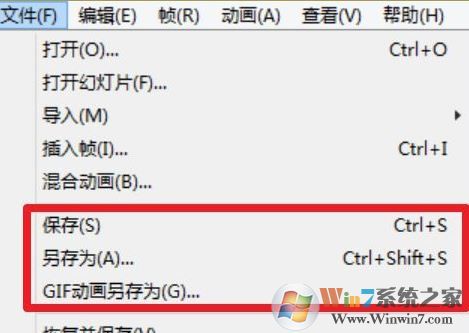 通过此方法进行修改gif图的整体大小回变小!方法二:减少帧数1、导入图片后先全选所有帧数,然后点击【动画】-【减少帧数】,如图:
通过此方法进行修改gif图的整体大小回变小!方法二:减少帧数1、导入图片后先全选所有帧数,然后点击【动画】-【减少帧数】,如图: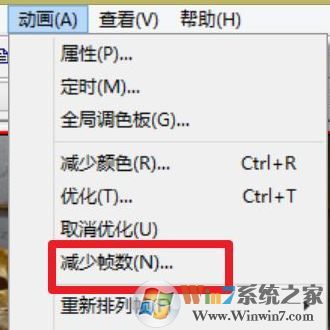 2、我们可以选择需要减少帧数的数量,然后点击确定 进行预览,如果不行继续减少即可,最后同样进行保存即可!
2、我们可以选择需要减少帧数的数量,然后点击确定 进行预览,如果不行继续减少即可,最后同样进行保存即可!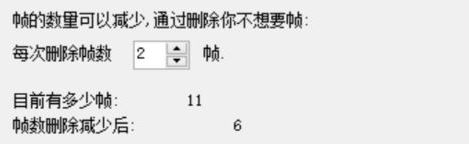 方法三:剪切动图1、同样先打开需要修改的gif图,然后全选所有帧,点击【动画】-【裁剪】,如图所示:
方法三:剪切动图1、同样先打开需要修改的gif图,然后全选所有帧,点击【动画】-【裁剪】,如图所示: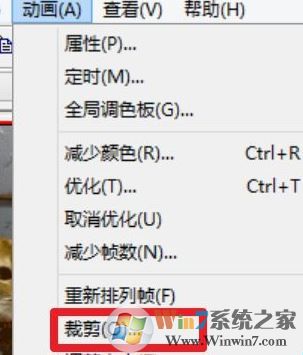 2、然后设置裁剪的图片,将一些不重要的部分位置进行裁剪,然后点击【确定】;
2、然后设置裁剪的图片,将一些不重要的部分位置进行裁剪,然后点击【确定】;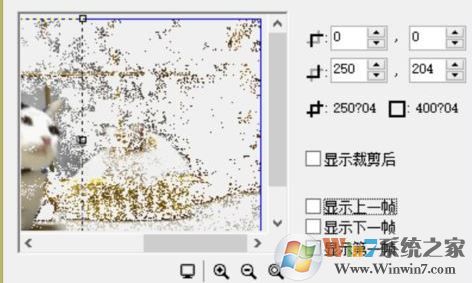 3、修改完成后点击确定,然后 文件 -- 另存为 保存为图片即可!以上便是win 10系统中遇到gif图片过大的解决方法!
3、修改完成后点击确定,然后 文件 -- 另存为 保存为图片即可!以上便是win 10系统中遇到gif图片过大的解决方法!





